Posodobitev (17.7.2015): Aplikacija Microsoft Hyperlapse je zdaj izven beta in je na voljo za prenos iz trgovine Google Play.
Microsoft je izdal novo aplikacijo za naprave Android, ki vam omogočajo, da spremenite vsak videoposnetek v nemoten hiperlaps.
Če ste zainteresirani za ustvarjanje super-gladko hiperlapse video posnetke na vašem Android telefonu, potem boste želeli preveriti to najnovejšo aplikacijo od Microsofta. Najprej pa boste morali opraviti malo namestitve.
Nastaviti
Najprej se prepričajte, da lahko naprava uporablja aplikacijo Hyperlapse beta. Vse naprave Android niso podprte, zato najprej preberite ta seznam:
- Samsung Galaxy S5, S6, S6 rob, opomba 4 in opomba Edge
- Google Nexus 5 in 6 ter tablet Nexus 9
- HTC One M8 in M9
- Sony Xperia Z3 in Z3 Compact
- OnePlus One
- LG G3
- Xiaomi Mi4
- Motorola Droid Turbo
Če ste na seznamu podprtih naprav, morate še vedno slediti tem korakom, da boste sami dobili aplikacijo:
- Pridružite se skupnosti Google+ za Hyperlapse.
- Nato se pridružite skupini testerjev Hyperlapse, tako da obiščete to povezavo. (Povezava je tudi na njihovi strani skupnosti.)
- Na koncu prenesite aplikacijo Hyperlapse v svojo napravo prek trgovine Google Play. Morda boste morali nekajkrat osvežiti, da bo status beta testerja prepoznan.
Ustvarjanje hiperlapse

", " modalTemplate ":" {{content}} ", " setContentOnInit ": false} '>
- Zdaj, ko imate dostop do aplikacije, jo odprite in izberite možnost Uvozi (iz lokalnega ali v oblaku) ali Posnemite nov videoposnetek. Ti koraki bodo delovali z vnaprej posnetim videoposnetkom.

", " modalTemplate ":" {{content}} ", " setContentOnInit ": false} '>
- Videli boste obremenitev videa s hitrostjo vzorčenja 4x. Količino 4x hitrostnega videa, ki ga želite uporabiti, lahko nastavite tako, da premaknete drsnike na dnu. Ko končate, tapnite kljukico.

", " modalTemplate ":" {{content}} ", " setContentOnInit ": false} '>
- Nato boste lahko izbrali hitrost, ki bo uporabljena. Aplikacija ponuja možnosti od 1 x do 32 x. Na vrhu si lahko ogledate, kako dolgo se bo video prikazoval po izbiri hitrosti.

- Ko končate, tapnite kljukico in izberite skupno rabo ali shranite videoposnetek Hyperlapse.
Aplikacija še ni veliko za pogledati, vendar deluje kot oglaševana in je še vedno v fazi beta. Kaj menite o zmožnosti Microsofta, da vaše videoposnetke preoblikuje v hiperpovezave? Delite svoje misli v komentarjih.





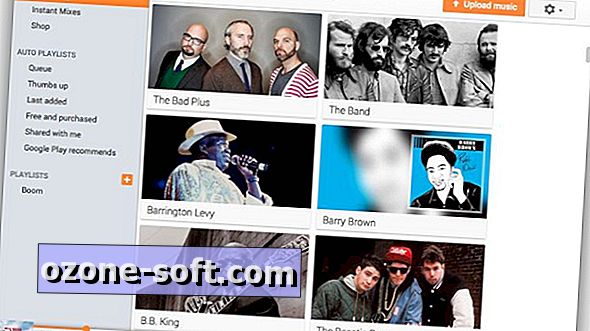








Pustite Komentar